Escolha uma acção
Escolha uma das seguintes acções:
Active ou desactive o bloqueio de teclas, veja 1a.
Escolha a definição de bloqueio de teclas automático, veja 1b.
Active ou desactive o bloqueio de teclas, veja 1a.
Escolha a definição de bloqueio de teclas automático, veja 1b.
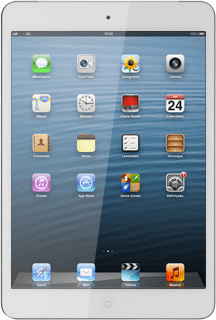
1a - Active ou desactive o bloqueio de teclas
Para activar o bloqueio de teclas:
Prima brevemente ligar/desligar.
Prima brevemente ligar/desligar.
Para desactivar o bloqueio de teclas:
Prima brevemente ligar/desligar.
Prima brevemente ligar/desligar.
Arraste a seta para a direita.
1b - Escolha a definição de bloqueio de teclas automático
Prima Definições.
Pode definir o dispositivo para bloquear o visor e as teclas, após a não utilização do dispositivo durante determinado período de tempo.
Prima Geral.
Pode definir o dispositivo para bloquear o visor e as teclas, após a não utilização do dispositivo durante determinado período de tempo.
Prima Auto-bloqueio.
Pode definir o dispositivo para bloquear o visor e as teclas, após a não utilização do dispositivo durante determinado período de tempo.
Para activar o bloqueio automático das teclas:
Prima o período de tempo pretendido.
Prima o período de tempo pretendido.
Pode definir o dispositivo para bloquear o visor e as teclas, após a não utilização do dispositivo durante determinado período de tempo.
Para desactivar o bloqueio automático das teclas:
Prima Nunca.
Prima Nunca.
Pode definir o dispositivo para bloquear o visor e as teclas, após a não utilização do dispositivo durante determinado período de tempo.
Prima a tecla de início para terminar e voltar ao modo de espera.
Pode definir o dispositivo para bloquear o visor e as teclas, após a não utilização do dispositivo durante determinado período de tempo.



